在编辑Word文档时,我们可能会遇到下面的问题:文档打开后,无法显示出输入法状态栏,按输入法切换快捷键也没有反应。这篇文章就跟大家分享一下解决办法。操作步骤:1.打开Word文档后......
2022-05-07 417 word无法显示输入法
word2019中为我们提供了很多的形状图形,我们可以在word文档中轻松插入形状,而且形状的样式库非常的丰富,完全够我们的日常使用了,下面就为大家介绍word2019文档中插入形状的操作步骤。
1、打开Word文档,切换到“插入”选项卡,单击“插图”组内的“形状”下拉按钮,然后在展开的形状样式库内选择需要绘制的形状,例如“椭圆”,如图1所示。
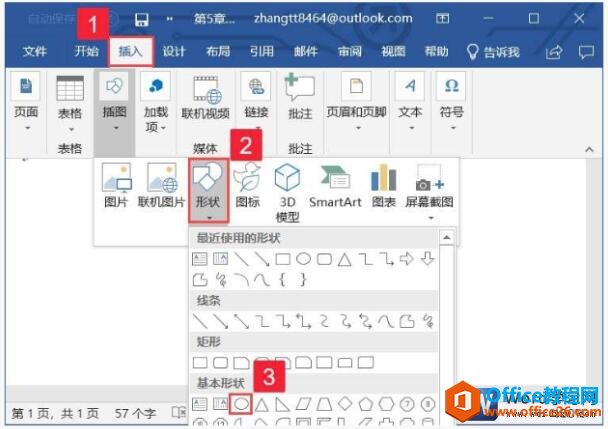
图1
2、此时文档中的光标会变成十字形,按住鼠标左键不放,拖动鼠标即可绘制一个椭圆。然后拖动形状边框上的控制柄即可调整形状的外观和大小,如图2所示。
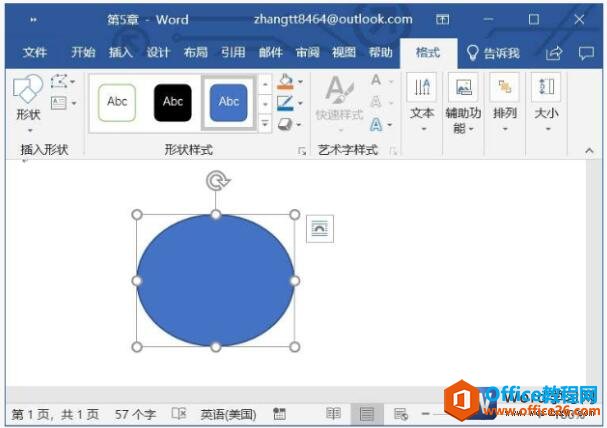
图2
3、拖动形状边框上的“旋转控制柄”即可调整形状的放置角度,如图3所示。
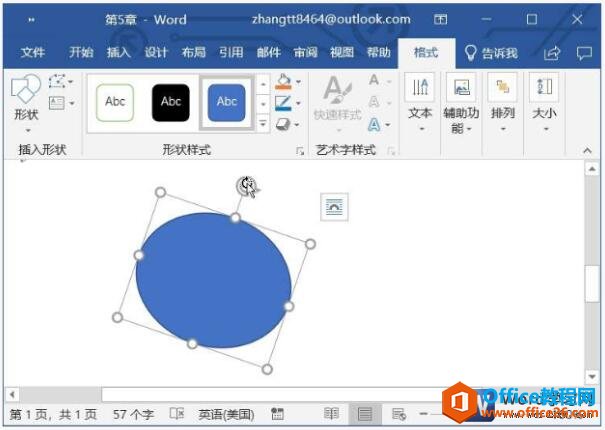
图3
如果我们对插入的形状不是很满意,可以使用“更改形状”功能对形状进行更改,操作非常的简单,选中需要更改的形状,切换至“格式”选项卡,在“插入形状”组内单击“编辑形状”下拉按钮,在展开的菜单列表内单击“更改形状”按钮,然后在打开的形状样式库内选择需要更改的形状即可。
相关文章

在编辑Word文档时,我们可能会遇到下面的问题:文档打开后,无法显示出输入法状态栏,按输入法切换快捷键也没有反应。这篇文章就跟大家分享一下解决办法。操作步骤:1.打开Word文档后......
2022-05-07 417 word无法显示输入法

人民币符号为,书写顺序为:先写大写字母Y,再在竖划上加上二横,即为,读音为:yun(音:元)。今天,小编给大家分享几个在word中打人民币符号的方法。搜狗输入法输打人民币符号第一......
2022-05-07 286 Word人民币符号

分两步来完成。①合并成一页第一种情况,如果两页的文档是在同一个文档中,那么,你可以通过设置纸张的大小来使得新的一页里能容下原来两页的内容。如果不必打印,那么可以自行设......
2022-05-07 156 word文档两页合并成一页